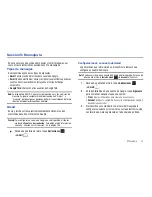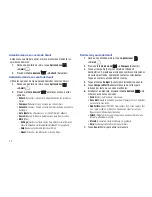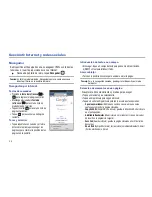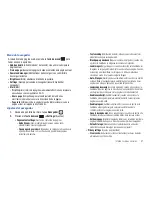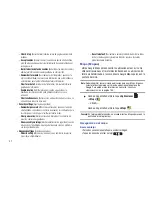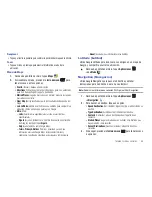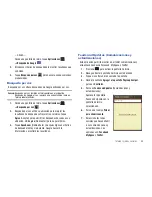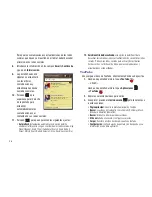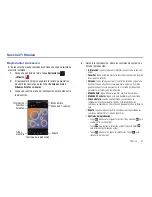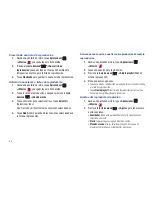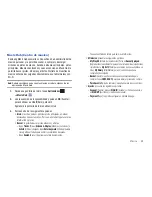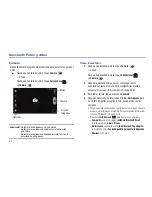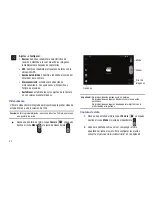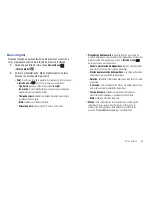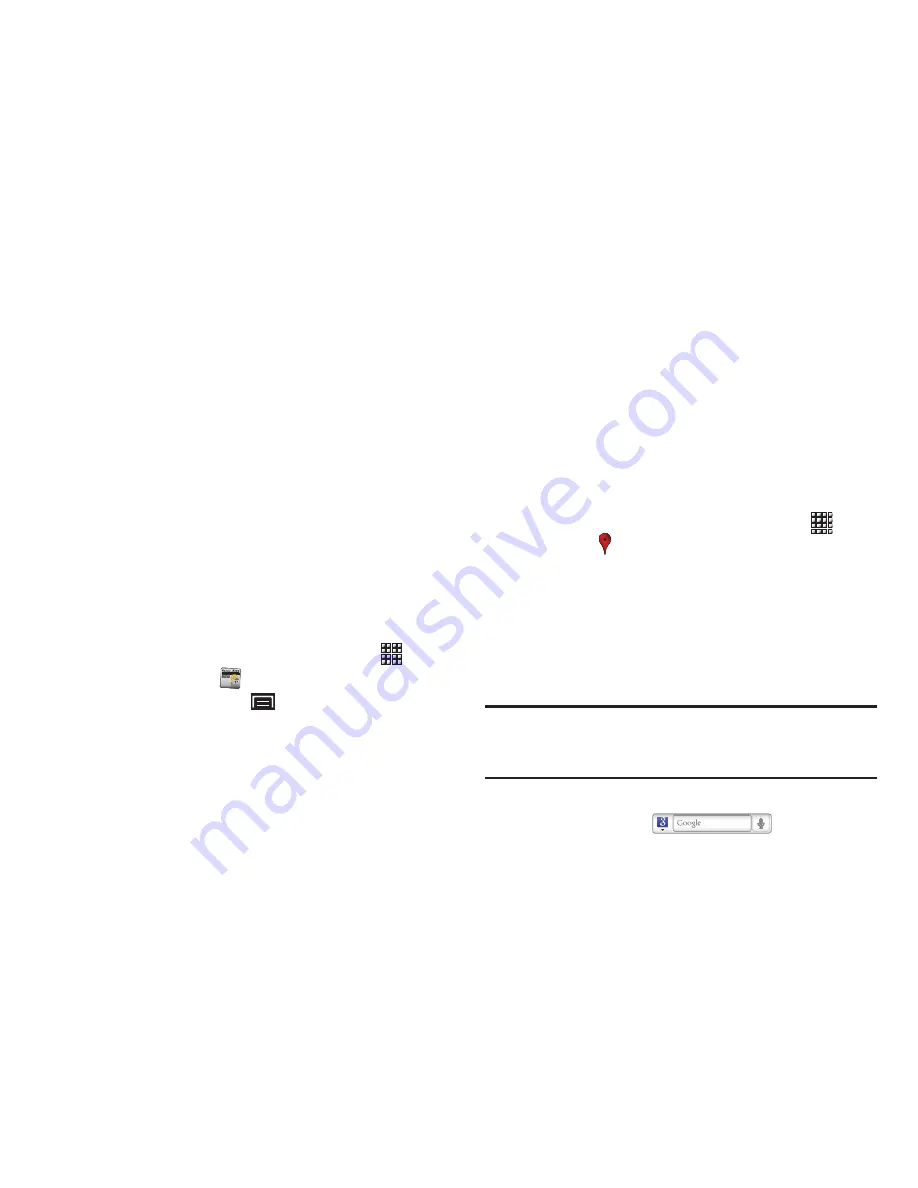
54
• Search
(Buscar): busque una ubicación.
• Route Info
(Información de ruta): vea información acerca de la ruta
actual.
• Layers
(Capas): elija capas del mapa para mostrar.
• Mute/Unmute
(Silenciar/Desilenciar): habilite esta opción para
silenciar las indicaciones de guía por voz.
• Exit Navigation
(Salir de Navigation): cierra Navigation y descarta la
información de ruta.
• More
(Más):
–
Directions list
(Lista de indicaciones): vea indicaciones en una lista
pormenorizada.
–
Set destination
(Establecer destino): elija o introduzca un destino.
–
Help
(Ayuda): aprenda sobre Google Maps.
–
Terms, Privacy & Note
(Términos, privacidad y nota): vea información
acerca de Google Maps, incluyendo el acuerdo de servicio y la política de
privacidad, y proporcione comentarios.
Noticias y tiempo
Vea noticias y tiempo de Google.
1.
Desde una pantalla de inicio, toque
Aplicaciones
➔
Noticias y tiempo
.
2.
Presione la
tecla de menú
para tener acceso a estas
opciones:
• Actualizar
: actualice la aplicación desde los servidores de Google.
• Ajustes
:
–
Ajustes de tiempo
: elija ubicaciones y establezca las unidades para las
presentaciones de temperatura.
–
Ajustes de noticias
: elija temas, configure ajustes para obtener
artículos e imágenes, y vea los términos de servicio para el servicio de
noticias.
–
Actualizar configuración
: elija opciones para actualizar el contenido.
–
Versión de la aplicación
: toque esto sin soltarlo para ver el número de
versión de la aplicación.
Lugares
Lugares de Google usa su ubicación para ayudarle a buscar destinos
cercanos, como restaurantes, bares, hoteles, atracciones, cajeros
automáticos y gasolineras, o puede introducir una ubicación.
1.
Desde una pantalla de inicio, toque
Aplicaciones
➔
Lugares
.
2.
Toque una categoría o toque
Find places
(Buscar lugares)
para introducir criterios.
3.
Toque un destino para ver detalles y para tener acceso a
opciones del mapa y de navegación.
Búsqueda de Google
Busque en Internet y en su dispositivo usando el motor de búsqueda Google.
Consejo:
En forma predeterminada, el widget Búsqueda de Google aparece
en una pantalla de inicio. Para obtener más información sobre
cómo mostrar widgets en la pantalla de inicio, consulte
“Adición de
widgets a la pantalla de inicio”
en la página 20.
1.
Desde una pantalla de inicio principal, toque el widget
Búsqueda de Google
.
aksdj akljlad pekajr didlfajfij jd djfifnfn
jeuifhe jle liekz ldak eaji alfipald fhak a
aksdj akljlad pekajr didlfajfij jd djfifnfn
jeuifhe jle liekz ldak eaji alfipald fhak a
aksdj akljlad pekajr
aksdj akljlad pekajr didlfajfij jd djfifnfn
jeuifhe jle liekz ldak eaji alfipald fhak a
aksdj akljlad pekajr didlfajfij jd djfifnfn
jeuifhe jle liekz ldak eaji alfipald fhak a
aksdj akljlad pekajr didlfajfij jd djfifnfn
jeuifhe jle liekz ldak eaji alfipald fhak a
aksdj akljlad pekajr didlfajfij jd djfifnfn
jeuifhe jle liekz ldak eaji alfipald fhak a